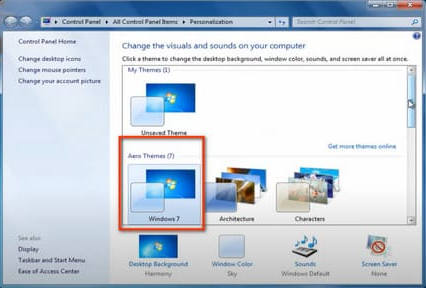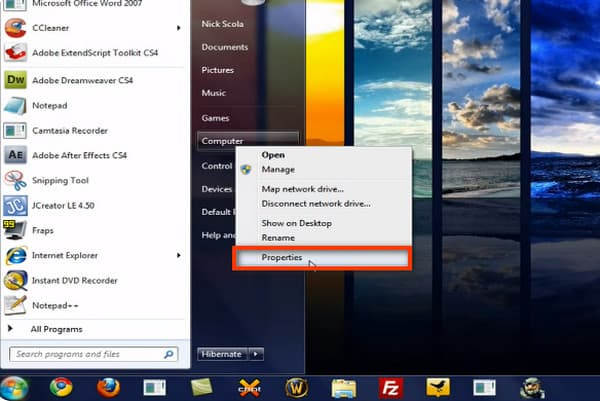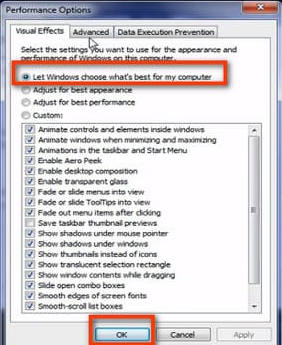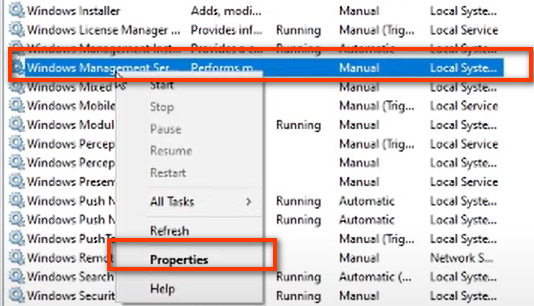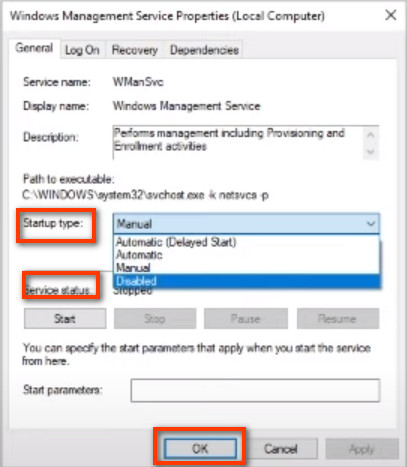U kunt het Windows 7 Aero-thema inschakelen met de oorspronkelijke instellingen op uw computer vanuit 3 aspecten. Volg de onderstaande instructies om te leren wat u met deze functies kunt doen.
Methode 1. Personaliseer het bureaubladthema
Stap 1.Klik met de rechtermuisknop op het bureaublad en open Mijn Advertenties te gaan.
Stap 2.In de volgende interface kunt u de Aero-thema's terwijl u de schuifbalk aan de rechterkant sleept en verplaatst. Klik Windows 7 en je kunt de achtergrond veranderen als je wilt.
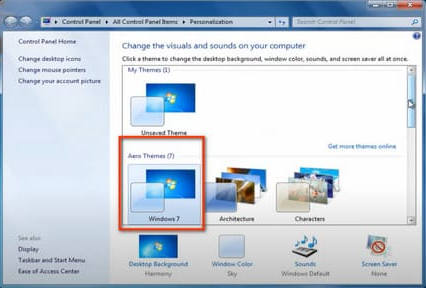
Methode 2. Stel visuele effecten in met geavanceerde instellingen
Stap 1.Ga naar de Windows pictogram onderaan en Computer sectie. Klik erop en open Mijn Advertenties.
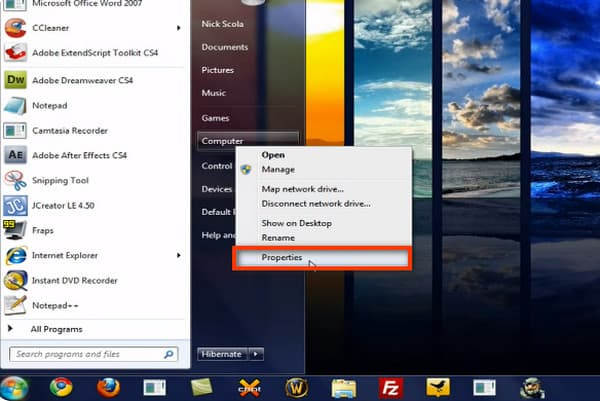
Stap 2.Op de Control Panel Home lijst, openen Geavanceerde systeeminstellingen en ga naar de Geavanceerd gedeelte in het hoofdmenu. Klik Instellingen te gaan.
Stap 3.Dan zie je het Visual Effects kanaal in het pop-upvenster. Selecteer de eerste optie om Windows te laten kiezen wat het beste is voor uw computer. En klik op de OK Knop om de wijzigingen op te slaan.
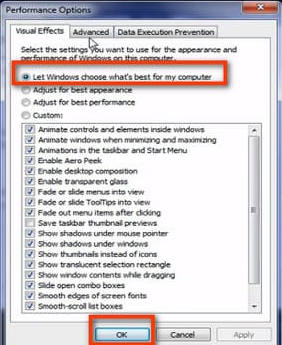
Methode 3. Pas het servicemodel aan
Stap 1. Druk op Zoek pictogram onderaan en invoer services.msc binnenkomen.
Stap 2. In de Diensten interface, beweeg uw muis naar Windows-beheerservice en klik er met de rechtermuisknop op om te kiezen Mijn Advertenties.
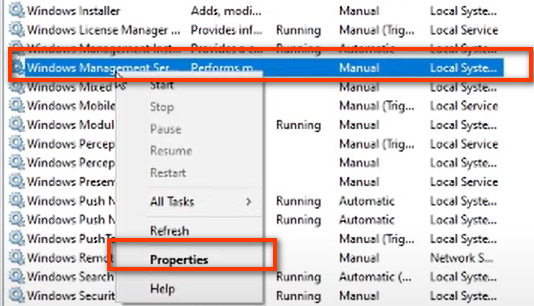
Stap 3.Dan kunt u de onderstaande lijst naar beneden laten vallen Startup Type En kies Automatisch. Pas de .... aan Service status door op te klikken Start knop. Dan kun je klikken OK om de wijzigingen toe te passen.
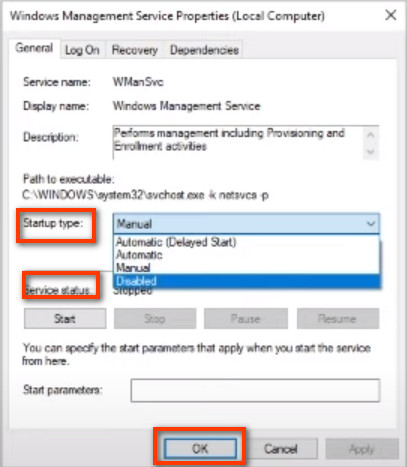
Neem bij verdere twijfels gerust contact met ons op via support@apeaksoft.com wanneer je maar wilt.